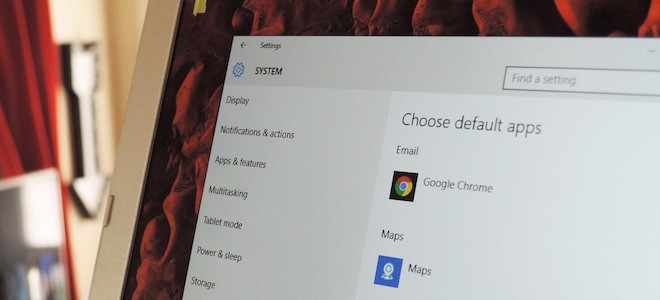Windows luôn làm cho việc đặt ứng dụng mặc định trở nên dễ dàng hơn. Nếu bạn không thích Internet Explorer, hay Windows Media Play, bạn có thể dễ dàng thay đổi trình duyệt web mặc định, cũng như trình phát nhạc/phim mặc định. Điều này đúng cho tất cả các phiên bản của Windows, và Windows 10 cũng không ngoại lệ.
Ứng dụng Settings có một phần chuyên dụng nằm bên dưới nhóm các thiết lập System dành cho việc đặt ứng dụng mặc định. Thật không may, phần Default Apps này của Windows 10 rất hay bị lỗi. Thường gặp nhất là người dùng không thể đặt ứng dụng mặc định cho dù họ đã làm đúng mọi thao tác. Ứng dụng họ chọn làm mặc định không liên kết với các định dạng file nó hỗ trợ. Cách giải quyết cho vấn đề này khá đơn giản; đặt ứng dụng mặc định thông qua Control Panel.
Control Panel mang đến một hướng đi khác cho việc liên kết các ứng dụng với các định dạng file chúng hỗ trợ. Mở ứng dụng Settings và cuộn xuống gần cuối của System > Default Apps.
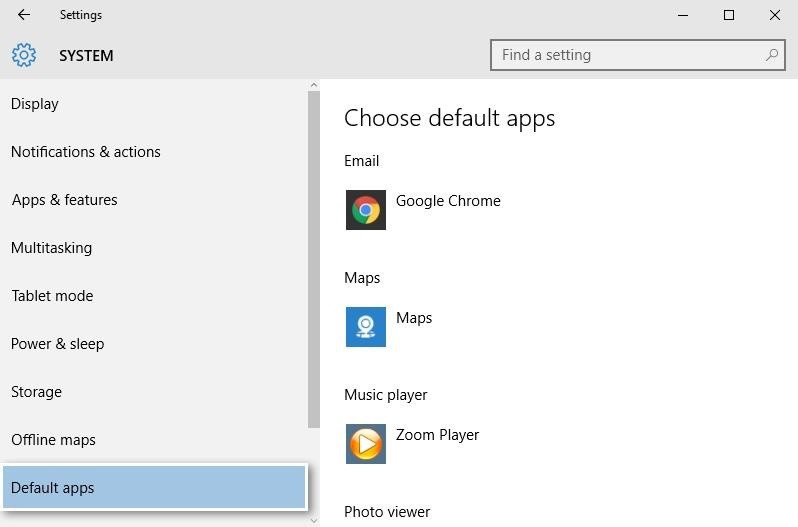
Bạn sẽ thấy tuỳ chọn Set Defaults by app, chọn nó.
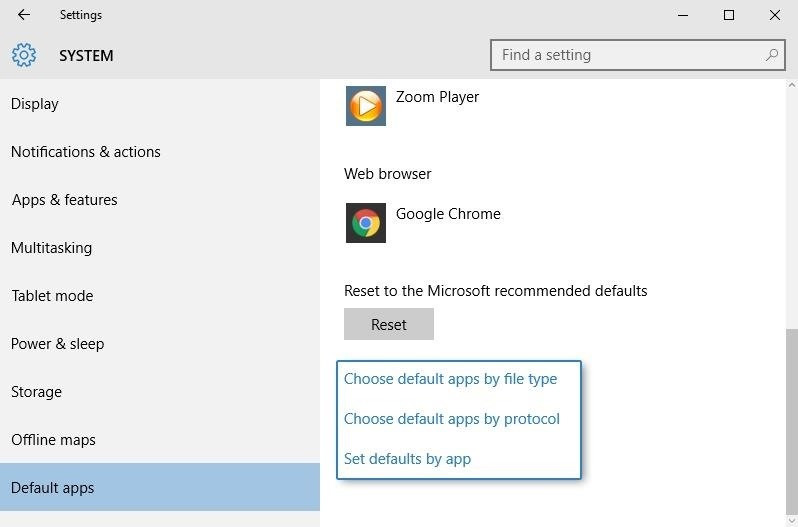
Thao tác sẽ mở Control Panel và đi thẳng đến màn hình các chương trình mặc định. Ở bên trái của màn hình này, bạn sẽ thấy danh sách tất cả các ứng dụng trên hệ thống của bạn. Chọn ứng dụng bạn muốn đặt mặc định. Sau đó, bạn sẽ có hai tuỳ chọn để đặt nó làm mặc định. Tuỳ chọn đầu tiên Set this program as defaultlà tuỳ chọn bạn cần phải chọn. Nó sẽ đặt ứng dụng bạn chọn làm mặc định cho tất cả các định dạng file ứng dụng đó hỗ trợ.
Trong ví dụ bên dưới, nếu bạn chọn Chrome từ danh sách và đặt nó làm ứng dụng mặc định cho tất cả các định dạng file nó hỗ trợ, nó sẽ mở tất cả các file HTML và các địa chỉ trang web. Chrome có thể mở rất nhiều các định dạng file khác nữa nhưng nó về cơ bản là một trình duyệt web. Tuỳ chọn này sẽ đặt nó làm trình duyệt web mặc định.
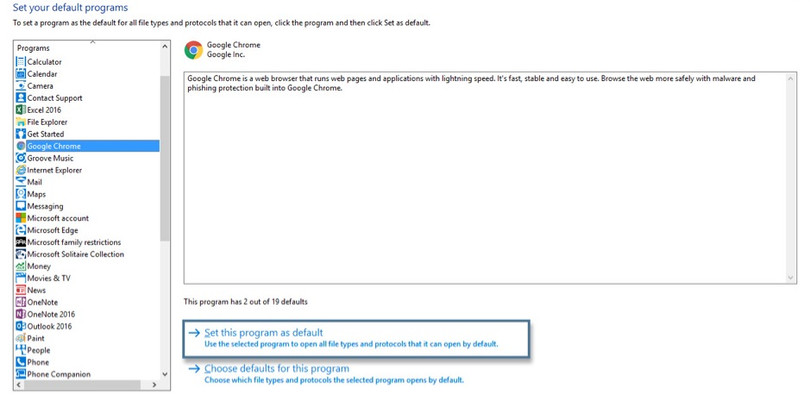
Control Panel có thể giải quyết hầu hết các lỗi ngăn không cho bạn đặt ứng dụng mặc định thông qua ứng dụng Settings. Hy vọng Microsoft sẽ sửa tất cả những lỗi này trước khi họ khai tử Control Panel.
Theo Diễn Đàn Đầu Tư